G6 图可视化小记
G6 图可视化小记
什么情况下使用 G6?为什么不是 X6?
antv G6 和 antv X6 都是蚂蚁集团(Ant Group)开源的图形可视化库,但它们各自针对的使用场景有所不同。antv G6 是一个专注于关系数据(图数据)的可视化引擎,适用于构建关系图、网络拓扑、流程图等场景。它提供了丰富的图算法、图布局、交互方式和可视化能力,侧重于处理和展示节点之间的复杂连接关系。G6 的常见应用场景包括社交网络分析、知识图谱、程序依赖图、组织结构图等。而 antv X6 则是一个针对开发者快速构建图编辑应用的 JavaScript 图形库,适用于构建流程图、ER 图、甘特图和其他图表编辑相关的应用。X6 提供了更为丰富的交互组件和图形编辑能力,支持拖拽、缩放、对齐、撤销/重做等图编辑功能,并且其设计更为通用,不仅限于关系数据可视化。
- antv G6:
- 适合关系数据可视化
- 更强的图算法和布局算法支持
- 专注于图表本身的可视化和交互
- antv X6:
- 适合图形编辑器的构建
- 提供完整的图形编辑工具和用户交互能力
- 更为通用,可以构建多种类型的图形编辑应用
在选择这两个库时,应根据具体的项目需求来决定。如果重点在于处理和展现大量关系型数据,如网络分析或知识图谱,那么G6 可能是更合适的选择。如果项目需要开发一款图形编辑器(类似 Visio、draw.io )的应用,X6 则更加适合。
什么是 G6?
G6 是一个图可视化引擎。它提供了图的绘制、布局、分析、交互、动画等图可视化的基础能力。旨在让关系变得透明,简单。
G6 作为一款专业的图可视化引擎,具有以下特性:
- 优秀的性能:支持大规模图数据的交互与探索;
- 丰富的元素:内置丰富的节点与边元素,自由配置,支持自定义;
- 可控的交互:内置 10+ 交互行为,支持自定义交互;
- 强大的布局:内置了 10+ 常用的图布局,支持自定义布局;
- 便捷的组件:优化内置组件功能及性能;
- 友好的体验:根据用户需求分层梳理文档,支持 TypeScript 类型推断。
除了默认好用、配置自由的内置功能,元素、边、交互、布局均具有高可扩展的自定义机制。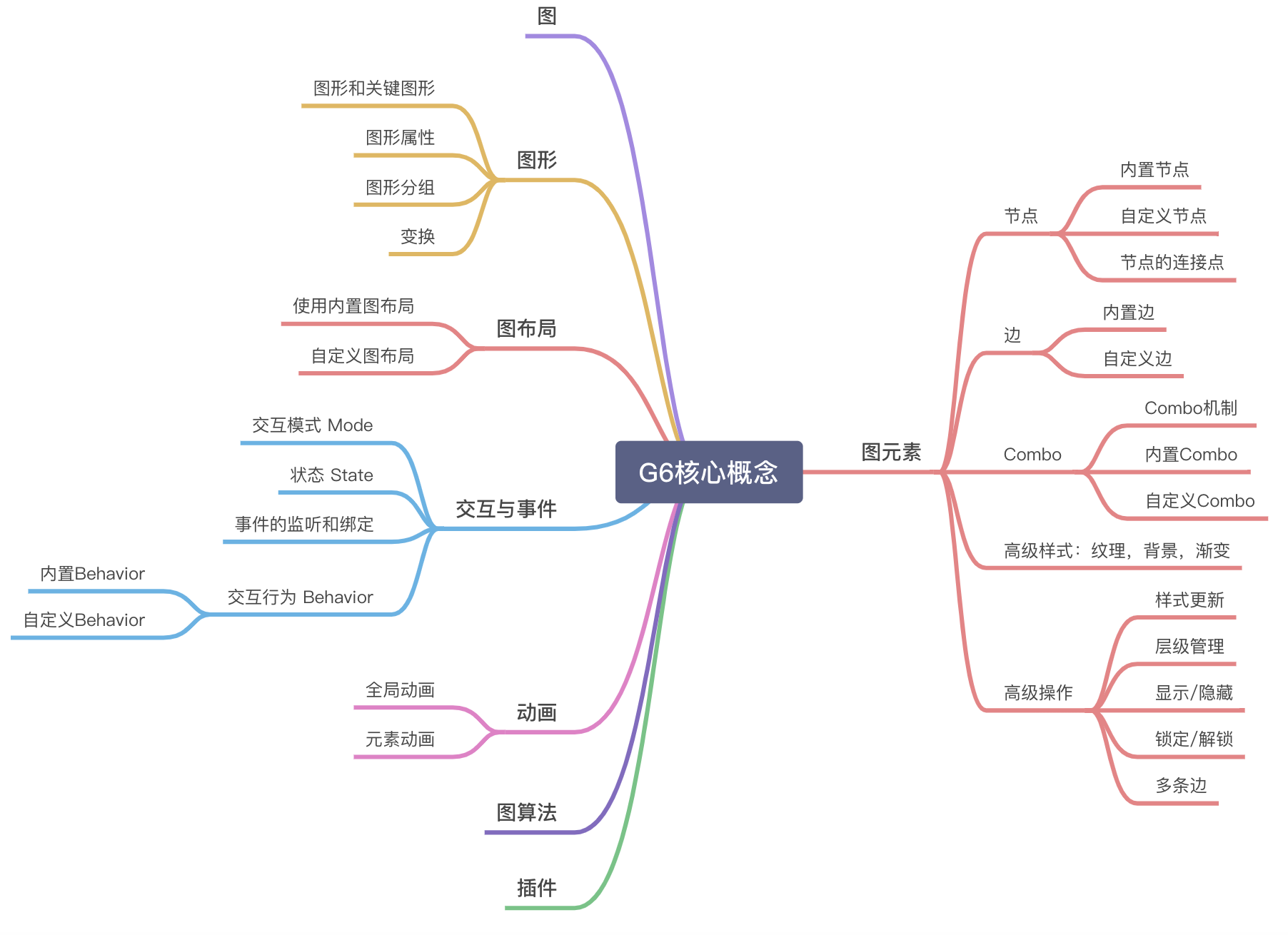
什么是『图(Graph)』?
中文字“图”在大家的传统认知里指的是图画、图像,而图论与可视化中的“图”—— Graph 则有着更精确的定位:主体(objects)与关系(relationships)的组成。
主体:指的是节点,它们代表实体或对象。
关系:关系在图中由边(连接线)表示,表示两个节点之间的某种联系或互动。
图(Graph)是一种比线性表和树更为复杂的数据结构。
线性结构:是研究数据元素之间的一对一关系。在这种结构中,除第一个和最后一个元素外,任何一个元素都有唯一的一个直接前驱和直接后继。
树结构:是研究数据元素之间的一对多的关系。在这种结构中,每个元素对下(层)可以有0个或多个元素相联系,对上(层)只有唯一的一个元素相关,数据元素之间有明显的层次关系。
图结构:是研究数据元素之间的多对多的关系。在这种结构中,任意两个元素之间可能存在关系。即结点之间的关系可以是任意的,图中任意元素之间都可能相关。
应用分组之间的关系就是这样一种图关系。
什么是『图元素』?
图的元素(Item)包含图上的节点 Node 、边 Edge 和 Combo(节点分组) 三大类。
节点
节点通用属性

内置节点
具体配置可点击链接,在 G6 官网查看。
- circle 圆形
- rect 矩形
- ellipse 椭圆
- diamond 菱形
- triangle 三角形
- star 星形
- image 图片
- modelRect 卡片
-
自定义节点
若内置节点无法满足需求,还可以通过 G6.registerNode 进行自定义节点,方便开发更加定制化的节点,包括含有复杂图形的节点、复杂交互的节点、带有动画的节点等。
由于自定义节点的复杂度较高,因此官方先后推出了 JSX 方案 和 React 方案 (需要额外应用一个包:@antv/g6-react-node)来降低自定义节点的复杂度。本次实时拓扑图采用的是 React 方案,相对于 React 开发者来说此方案的上手复杂度较低,相比于原始的自定义节点的写法理解难度也有明显的下降。因此接下来的重点说明的也会是 React 方案。自定义节点
先了解下自定义节点 API:
1
2
3
4
5
6
7
8
9
10
11
12
13
14
15
16
17
18
19
20
21
22
23
24
25
26
27
28
29
30
31
32
33
34
35
36
37
38
39
40
41
42
43
44
45
46
47
48
49
50
51
52
53
54
55
56
57G6.registerNode(
'nodeName',
{
options: {
style: {},
stateStyles: {
hover: {},
selected: {},
},
},
/**
* 绘制节点,包含文本
* @param {Object} cfg 节点的配置项
* @param {G.Group} group 图形分组,节点中图形对象的容器
* @return {G.Shape} 返回一个绘制的图形作为 keyShape,通过 node.get('keyShape') 可以获取。
* 关于 keyShape 可参考文档 核心概念-节点/边/Combo-图形 Shape 与 keyShape
*/
draw(cfg, group) {},
/**
* 绘制后的附加操作,默认没有任何操作
* @param {Object} cfg 节点的配置项
* @param {G.Group} group 图形分组,节点中图形对象的容器
*/
afterDraw(cfg, group) {},
/**
* 更新节点,包含文本
* @override
* @param {Object} cfg 节点的配置项
* @param {Node} node 节点
*/
update(cfg, node) {},
/**
* 更新节点后的操作,一般同 afterDraw 配合使用
* @override
* @param {Object} cfg 节点的配置项
* @param {Node} node 节点
*/
afterUpdate(cfg, node) {},
/**
* 响应节点的状态变化。
* 在需要使用动画来响应状态变化时需要被复写,其他样式的响应参见下文提及的 [配置状态样式] 文档
* @param {String} name 状态名称
* @param {Object} value 状态值
* @param {Node} node 节点
*/
setState(name, value, node) {},
/**
* 获取锚点(相关边的连入点)
* @param {Object} cfg 节点的配置项
* @return {Array|null} 锚点(相关边的连入点)的数组,如果为 null,则没有控制点
*/
getAnchorPoints(cfg) {},
},
// 继承内置节点类型的名字,例如基类 'single-node',或 'circle', 'rect' 等
// 当不指定该参数则代表不继承任何内置节点类型
extendedNodeType,
);jsx 自定义节点
在 G6 3.7.0 及以后的版本中,用户以使用类似 JSX 的语法来定义节点。只需要在使用 G6.registerNode 自定义节点时,将第二个参数设置为字符串或一个返回值为 string 的 function。
1
2
3
4
5
6
7
8
9
10
11
12
13
14
15
16G6.registerNode(
'rect-xml',
(cfg) => `
<rect style={{
width: 100, height: 20, fill: '#1890ff', stroke: '#1890ff', radius: [6, 6, 0, 0]
}} keyshape="true" name="test">
<text style={{
marginTop: 2,
marginLeft: 50,
textAlign: 'center',
fontWeight: 'bold',
fill: '#fff' }}
name="title">${cfg.label || cfg.id}</text>
</rect>
`,
);对应节点样式:
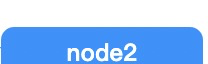
React 自定义节点
定义 React 组件节点的时候,你不能使用任何的 hook 或者异步获取的逻辑,因为目前节点绘制需要是一个同步的过程,并且,我们推荐把所有状态以及数据信息放在节点本身 data 中,这样可以更方便的进行管理。在React组件节点中,所有的数据流动都应该是:节点数据 -> react 组件 props(cfg) -> 节点内容变化。组件本身需要是没有任何副作用的,所有对于节点数据的改变,都是基于
graph.updateItem()来完成的。
关于 React 方案自定义节点以下是需要读的文档: - https://www.yuque.com/antv/g6-blog/osythv
- https://g6.antv.antgroup.com/manual/middle/elements/nodes/react-node
- 自定义节点的事件:https://dicegraph.github.io/g6-react-node/example/event
- 自定义节点需要与外部组件通信:利用 Bus 总线机制,监听事件进行通信。比如:eventemitter3
1
2
3
4
5
6<Button
onClick={() => { bus.emit(NODE_FOLD, data, id) }}
color="#4976e4"
>
收起节点
</Button>注意事项:1
2
3bus.on(NODE_FOLD, (data: INodeItemType['data'], id: string) => {
console.log(data, id);
});
写完自定义节点后,一定要记得注册
1
2
3
4
5
6
7
8
9
10
11
12
13
14
15
16
17
18
19
20
21
22
23
24
25
26
27
28
29
30
31
32
33
34
35
36
37
38
39
40G6.registerNode(NODE_NAME, {
...createNodeFromReact(Card),
setState(name, value, item) {
if (name === NodeStateEnum.SELECTED) {
const { data } = item!.getModel();
const group = item!.getContainer();
const keyShape = group.get('children')[0];
const headerRectShape = keyShape.get('children')[0];
// 节点选中状态
if (value) {
headerRectShape.attr({
shadowColor: '#BFBFBF',
shadowBlur: 8,
// @ts-ignore
fill: data?.warningDetailInfo?.level === StatusTypeEnum.NORMAL ?
'#F6FFED' :
// @ts-ignore
data?.warningDetailInfo?.level === StatusTypeEnum.ERROR ?
'#FFF1F0' : '#FFFDE7',
shadowOffsetX: 2,
shadowOffsetY: 2,
})
} else {
headerRectShape.attr({
shadowColor: '#DDD',
shadowBlur: 8,
fill: '#FFF',
shadowOffsetX: 2,
shadowOffsetY: 2,
})
}
}
},
getAnchorPoints() {
return [
[0, 0.5],
[1, 0.5],
];
},
});createNodeFromReact 是 @antv/g6-react-node 提供的一个内置方法,其本质就是将 React 组件转换为 draw 方法,其他的方法还是可以继续自定义的,比如: setState、getAnchorPoints等。
自定义的节点(或边)在文件中引入方式:
1
2import '@/pages/Topology/customNode'; // 直接在 G6 初始化的文件中引入即可
import '@/pages/Topology/customEdge';设置节点中的渐变色
参考文档:https://g6.antv.antgroup.com/manual/middle/elements/advanced-style/gradient
使用了事件后,需要使用函数
appenAutoShapeListener(graph)对所进行对图进行事件挂载才可以生效,该方法可以直接从@antv/g6-react-node包引出。
总之,无论是哪种方案,其本质还是通过 G6.registerNode 注册自定义节点并使用。
使用自定义节点
在初始化 Graph 图实例时,将注册的节点名称(NODE_NAME,一个字符串)配置到 defaultNode 选项中即可。比如:1
2
3
4
5
6
7
8const graph = new G6.Graph({
container: containerRef.current,
width: containerRef.current.scrollWidth,
height: containerRef.current.scrollHeight - 100,
defaultNode: {
type: NODE_NAME, // 再次提醒:别忘了注册
},
});
上面给出了默认节点的使用例子。G6 还提供了根据数据动态更新节点类型的方法,即修改节点数据的 type 字段,将处理好的节点数据传给 Graph 实例即可。
边
边的通用属性

内置边
G6 提供了 9 种内置边:
- line:直线,不支持控制点;
- polyline:折线,支持多个控制点;
- arc:圆弧线;
- quadratic:二阶贝塞尔曲线;
- cubic:三阶贝塞尔曲线;
- cubic-vertical:垂直方向的三阶贝塞尔曲线,不考虑用户从外部传入的控制点;
- cubic-horizontal:水平方向的三阶贝塞尔曲线,不考虑用户从外部传入的控制点;
- loop:自环。
这些内置边的默认样式分别如下图所示。
自定义边
不同于自定义节点,自定义边的方式比较单一,多通过内置边的继承以及对状态、动画、事件的自定义来实现复杂边的自定义工作。
建议参考下面文档:
举个例子:1
2
3
4
5
6
7
8
9
10
11
12
13
14
15
16
17
18
19
20
21
22
23
24
25
26
27
28
29
30
31
32
33
34
35
36
37
38
39
40
41
42// 基于 line 扩展出新的边
G6.registerEdge(
'custom-edge',
{
// 响应状态变化
setState(name, value, item) {
const group = item.getContainer();
const shape = group.get('children')[0]; // 顺序根据 draw 时确定
if (name === 'active') {
if (value) {
shape.attr('stroke', 'red');
} else {
shape.attr('stroke', '#333');
}
}
if (name === 'selected') {
if (value) {
shape.attr('lineWidth', 3);
} else {
shape.attr('lineWidth', 2);
}
}
},
},
'line',
);
// 点击时选中,再点击时取消
graph.on('edge:click', (ev) => {
const edge = ev.item;
graph.setItemState(edge, 'selected', !edge.hasState('selected')); // 切换选中
});
graph.on('edge:mouseenter', (ev) => {
const edge = ev.item;
graph.setItemState(edge, 'active', true);
});
graph.on('edge:mouseleave', (ev) => {
const edge = ev.item;
graph.setItemState(edge, 'active', false);
});
上面的例子实现的效果为:
- 点击边时边变粗,再点击变成细;
鼠标移动上去变成红色,离开变成 ‘#333’ 。
使用自定义边
在初始化 Graph 图实例时,将注册的自定义边名称(
EDGE_NAME,一个字符串)配置到 defaultEdge 选项中即可。比如:1
2
3
4
5
6
7
8
9
10
11
12
13const graph = new G6.Graph({
container: containerRef.current,
width: containerRef.current.scrollWidth,
height: containerRef.current.scrollHeight - 100,
defaultEdge: {
type: EDGE_NAME,
style: {
endArrow: true,
stroke: LINE_COLOR,
lineAppendWidth: 15,
},
},
});G6 还提供了根据数据动态更新边类型的方法,即修改边数据的 type 字段,将处理好的边数据传给 Graph 实例即可,比如:
1
2
3
4
5
6
7
8
9
10
11
12
13
14
15
16
17
18
19
20
21
22
23
24
25
26
27
28
29
30
31
32
33
34
35
36
37
38
39export const processData = (edges: ICustomEdge[], nodes: ICustomNode[]) => {
const edgeMap = new Map();
// 统计两点之间边数大于 1 个的集合
edges?.forEach((edge) => {
const {source, target} = edge;
if (edgeMap.has(`${source}${target}`)) {
edgeMap.set(`${source}${target}`, edgeMap.get(`${source}${target}`) + 1);
} else if(edgeMap.has(`${target}${source}`)) {
edgeMap.set(`${source}${target}`, edgeMap.get(`${target}${source}`) + 1);
} else {
edgeMap.set(`${source}${target}`, 1);
};
});
edges?.forEach((edge) => {
const edgeData = edge.data;
edge.style = {
lineWidth: 2,
};
edge.label = `qps=${edgeData.qps}\nrt=${edgeData.rt}`;
edge.labelCfg = labelCfg;
// 针对两点之间边数大于 1 的情况,使用 quadratic 并处理重叠边
if (edgeMap.get(`${edge.source}${edge.target}`) > 1 || edgeMap.get(`${edge.target}${edge.source}`) > 1) {
edge.type = EDGE_QUADRATIC_NAME; // 二阶贝塞尔曲线
edge.curveOffset = 50;
};
// 和上面的判断条件顺序不可调换
if (edge.source === edge.target) {
edge.type = EDGE_LOOP_NAME; // loop
edge.loopCfg = {
dist: 100,
position: edgeData.type === NodeTypeEnum.MSG ? 'top' : 'bottom',
};
};
// 消息类服务为虚线
if (edgeData.type === NodeTypeEnum.MSG) {
edge.style.lineDash = [2, 4];
};
});
};这样处理后数据会表现为:
source 和 target 一样的节点连线,边的类型为
EDGE_LOOP_NAME类型。- source 和 target 不一样的节点,但是存在多条边的类型为
EDGE_QUADRATIC_NAME类型。 其他情况,还是会默认为 defaultEdge 中配置的
EDGE_NAME类型。常见问题
两个节点之间存在多个边,多个边是重叠的,解决办法可参考:https://g6.antv.antgroup.com/manual/middle/elements/methods/multi-line
图布局
图布局是指图中节点的排布方式,根据图的数据结构不同,布局可以分为两类:一般图布局、树图布局。我们在本文档只讨论一般图布局。和自定义节点、自定义边一样,除了内置布局方法外,一般图布局还支持 自定义布局 机制。
G6 的布局是自由的,内置布局算法仅仅是操作了数据中节点的 x 和 y 值。因此,除了使用内置布局以及自定义的一般图布局外,用户还可以使用外部图布局算法,计算节点位置后赋值到数据中节点的 x 和 y 字段上,G6 便可以根据该位置信息进行绘制。
本次需求中未使用自定义布局,并不是 G6 提供的内置图布局完全满足我们的需求,而是自定义图布局更多的是依赖图布局算法,面对简单的情况,图布局算法相对简单,但是本次需求的节点较多且情况复杂。在这种情况下完成一个图布局算法是一个非常大的工作量,需要借鉴相关的算法文章,成本相对较高,因此采用了 G6 内置的 Dagre Layout(层次布局)。内置布局
Random Layout:随机布局;
- Force2 Layout:G6 4.7.0 后支持力导向布局,与 gForce 相比性能更强;
- GForce Layout:G6 4.0 支持的经典力导向布局,支持 GPU 并行计算;
- Force Layout:引用 d3 的经典力导向布局;
- Fruchterman Layout:Fruchterman 布局,一种力导布局;
- Circular Layout:环形布局;
- Radial Layout:辐射状布局;
- MDS Layout:高维数据降维算法布局;
- Dagre Layout:层次布局;
- Concentric Layout:同心圆布局;
- Grid Layout:网格布局;
- Combo Force Layout:V3.5 新增。适用于带有 combo 图的力导向布局,推荐有 combo 的图使用该布局。
Combo Combined Layout:V4.6 新增。适用于带有 combo 的图,可自由组合内外布局,默认情况下可以有较好的效果,推荐有 combo 的图使用该布局。
事件
G6 内置的事件可参考:https://g6.antv.antgroup.com/api/event,这里涵盖了 G6 内部所有的事件(或者说是钩子),比如:
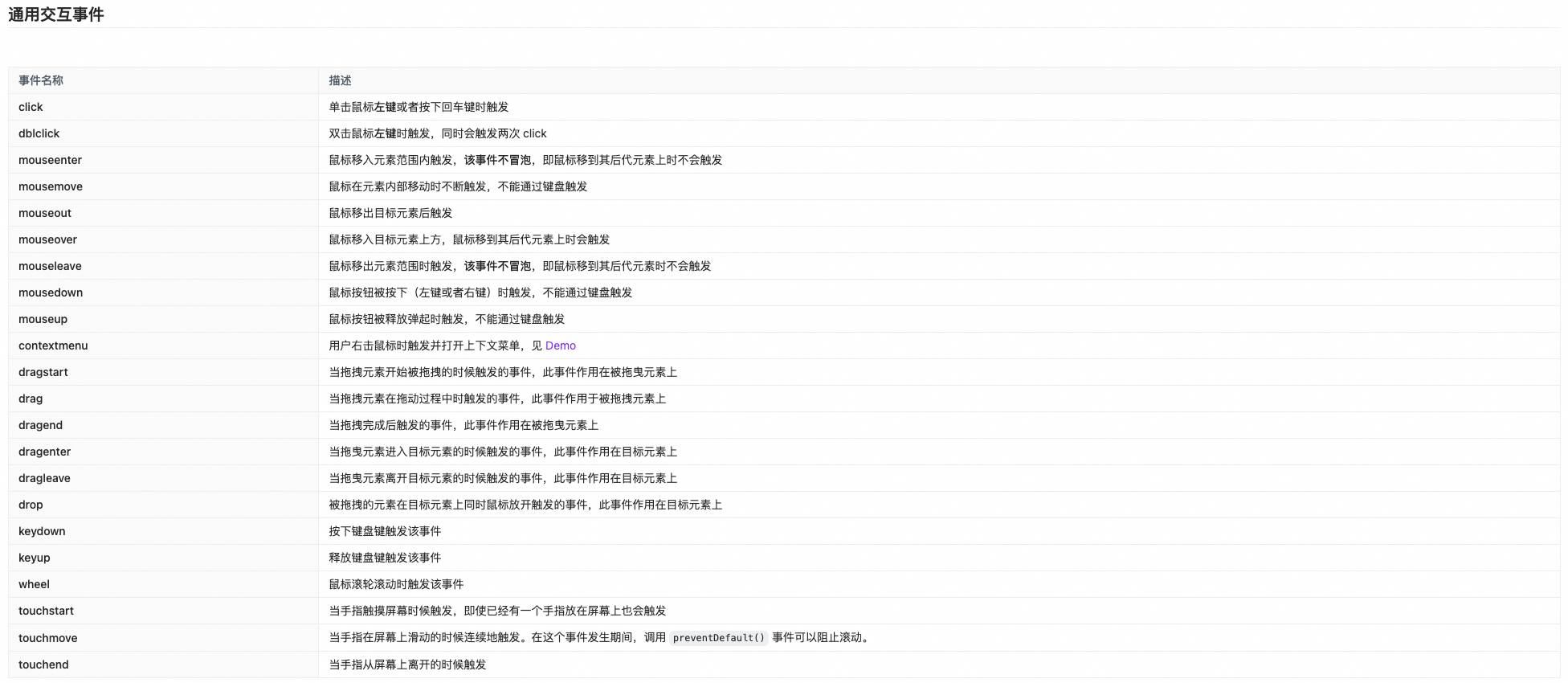
动画
G6 中的动画分为两个层次:
全局动画:全局性的动画,图整体变化时的动画过渡;
元素(边和节点)动画:节点或边上的独立动画。
全局动画
G6 的全局动画指通过图实例进行某些全局操作时,产生的动画效果。例如:
graph.updateLayout(cfg) 布局的变化
- graph.changeData() 数据的变化
通过实例化图时配置 animate: true,可以达到每次进行上述操作时,动画效果变化的目的。配合 animateCfg 配置动画参数,animateCfg 具体配置参见 animateCfg1
2
3
4
5
6
7
8const graph = new G6.Graph({
// ... // 图的其他配置项
animate: true, // Boolean,切换布局时是否使用动画过度,默认为 false
animateCfg: {
duration: 500, // Number,一次动画的时长
easing: 'linearEasing', // String,动画函数
},
});
元素动画
这一部分我强烈推荐有需求的同学看下 G6 官网提供的元素动画这一小结内容,这一部分是把图做精细化跳不过去的一步。
下面是一个边动画的例子:
Line 47 和 Line 98 都是在相应的元素上增加动画效果。
1 | const setState = (name?: string, value?: string | boolean, item?: Item) => { |
插件
G6 提供了一些可插拔的组件,比如
- 网格插件:Grid,在画布上绘制了网格。
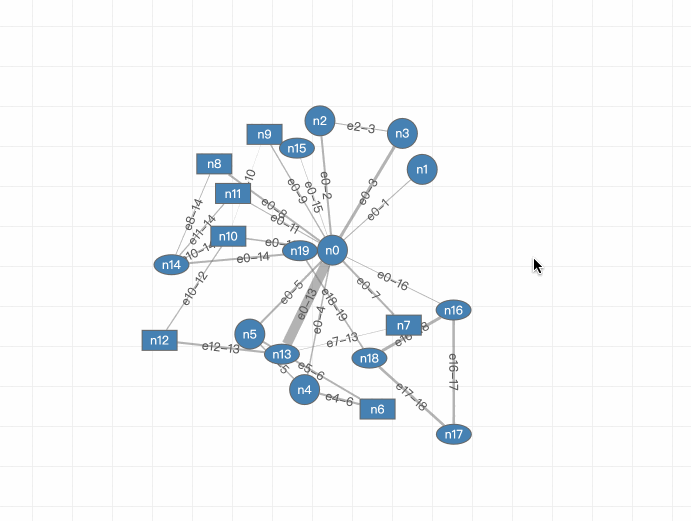
- Menu 插件:用于配置节点上的右键菜单。
- …
其他更多的插件可以参考:https://g6.antv.antgroup.com/api/plugins
常用 API
- graph.read(data): 接收数据,并进行渲染
- graph.changeData(data, stack): 更新数据源,根据新的数据重新渲染视图(节点位置、缩放会被重置)
- graph.updateItem(item, model, stack): 更新元素,包括更新数据、样式等
- graph.getNodes(): 获取图中所有节点的实例
- node.getID(): 获取节点 ID
- node.getModel(): 获取节点的数据模型
- graph.getEdges(): 获取图中所有边的实例
- edge.getSource(): 获取边的 source 节点
- edge.getTarget(): 获取边的 target 节点
- edge.getModel(): 获取边的数据模型
- graph.findById(id): 根据 ID,查询对应的元素实例
- graph.setItemState(item, state, value): 设置元素状态
graph.clearItemStates(item, states): 清除元素状态,可以一次性清除多个状态
其他
linkPoints区分于anchorPoints:anchorPoints是真正用于指定该节点相关边的连入位置的「数组」,见 anchorPoints;而linkPoints仅是指定是否「绘制」出四个圆点,不起实际的连接相关边的作用。二者常常配合使用。坐标转换:https://g6.antv.antgroup.com/api/graph-func/coordinate
参考文章
- https://zhuanlan.zhihu.com/p/35864291
- G6
- https://dicegraph.github.io/g6-react-node/example/card
- https://www.yuque.com/antv/g6-blog/osythv
- https://g6.antv.antgroup.com/manual/middle/elements/nodes/react-node
- https://dicegraph.github.io/g6-react-node/example/event
- https://g6.antv.antgroup.com/manual/middle/elements/methods/multi-line
- https://g6.antv.antgroup.com/manual/middle/elements/advanced-style/gradient

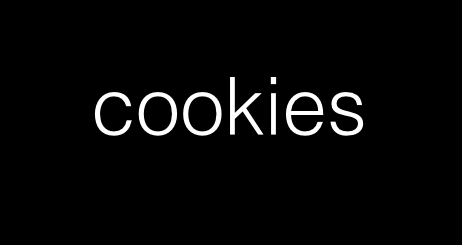
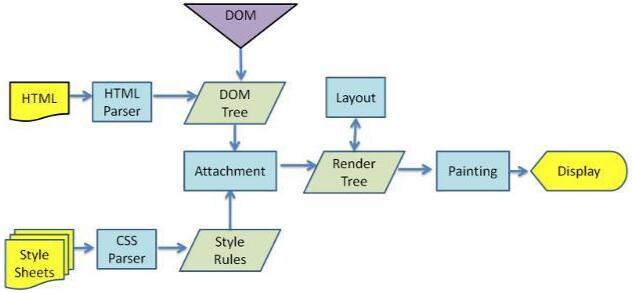
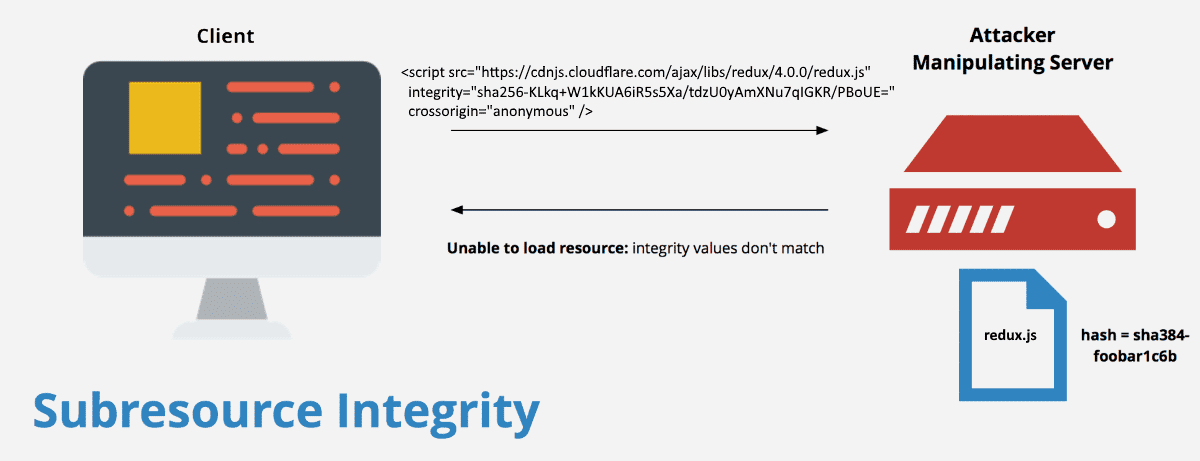




.jpg)